笔记本换固态硬盘
主机域名文章
2025-04-13 17:55
241
笔记本换固态硬盘

随着科技的飞速发展,电脑硬件的更新换代速度也日益加快。其中,固态硬盘(SSD)以其出色的性能和稳定性逐渐取代了传统的机械硬盘,成为许多电脑用户升级的首选。本文将介绍笔记本换固态硬盘的必要性、步骤及注意事项。
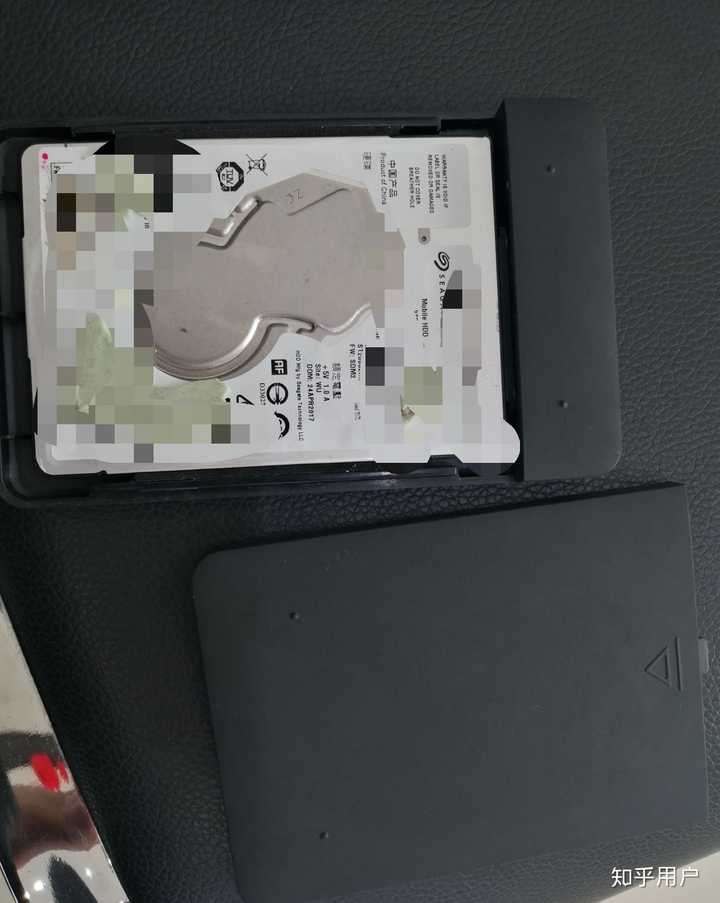
一、为何要换固态硬盘?

- 速度提升显著:相较于传统的机械硬盘,固态硬盘在读写速度上具有显著优势。安装固态硬盘后,电脑开机速度、软件及游戏加载速度都会得到极大提升。
- 抗震能力强:固态硬盘没有机械部件,因此抗震能力更强,对于经常移动的笔记本来说,这是一个重要的优点。
- 静音:固态硬盘运行时几乎无噪音,为使用者提供更安静的办公或娱乐环境。
二、换固态硬盘的步骤
- 备份数据:在更换硬盘前,务必备份好原机械硬盘中的重要数据,以防数据丢失。
- 购买固态硬盘:根据个人需求和预算,选择合适的固态硬盘。注意选择与笔记本接口相匹配的硬盘。
- 拆开笔记本后盖:使用螺丝刀等工具,小心地拆开笔记本后盖,注意不要损坏其他部件。
- 拆卸原机械硬盘:断开原机械硬盘的连接线,并小心地取下硬盘。
- 安装固态硬盘:将新购买的固态硬盘安装在原机械硬盘的位置上,并连接好相关线路。
- 系统安装与设置:将新硬盘设置为系统启动盘,并进行系统安装和设置。
三、注意事项
- 选择合适的固态硬盘:根据个人需求选择合适的接口类型(如SATA、M.2 NVMe等)和容量大小。
- 备份数据:在更换硬盘前务必备份好重要数据,以免因操作不当导致数据丢失。
- 操作需谨慎:拆开笔记本后盖和安装固态硬盘时需小心操作,避免损坏其他部件。
- 寻求专业帮助:如果不熟悉电脑硬件操作,建议寻求专业人士的帮助。
通过更换固态硬盘,我们可以显著提升笔记本的性能和使用体验。但在操作过程中需要注意安全、谨慎行事,并确保数据安全。希望本文能对你有所帮助!
标签:
- 关键词: 1.固态硬盘(SSD) 2.速度提升 3.笔记本升级 4.数据备份 5.更换固态硬盘步骤和注意事项

